Một chiếc bàn phím bị trễ phản hồi (input lag) có thể khiến bạn vô cùng khó chịu, đặc biệt khi đang thực hiện các công việc quan trọng hoặc trong những trận game cần tốc độ. Tình trạng gõ phím nhưng chữ hiển thị chậm, hoặc một phím bị nhấn giữ lại liên tục không ngừng, không chỉ làm giảm năng suất mà còn gây ức chế cho người dùng. Nếu bạn đang mệt mỏi với việc phải “chiến đấu” với bàn phím của mình trên hệ điều hành Windows 10 hoặc Windows 11, đừng lo lắng. Có nhiều nguyên nhân khác nhau dẫn đến tình trạng bàn phím bị lag, từ các cài đặt hệ thống không phù hợp, driver lỗi thời cho đến các vấn đề phần cứng hoặc xung đột phần mềm.
Việc xác định nguyên nhân chính xác có thể mất một chút thời gian, nhưng thông thường, các giải pháp khá đơn giản và có thể tự thực hiện tại nhà. Từ việc điều chỉnh các thuộc tính cơ bản của bàn phím, cập nhật driver, đến vô hiệu hóa một số tính năng hoặc chương trình không cần thiết, tất cả đều có thể giúp cải thiện đáng kể hiệu suất gõ phím. Bài viết này sẽ đi sâu vào chín phương pháp hiệu quả nhất, được trình bày một cách chi tiết và dễ hiểu, giúp bạn nhanh chóng loại bỏ tình trạng bàn phím bị trễ, khôi phục trải nghiệm gõ phím mượt mà và hiệu quả như ban đầu trên PC Windows của mình.
1. Điều Chỉnh Thuộc Tính Bàn Phím
Việc thay đổi một vài thuộc tính cơ bản của bàn phím có thể giúp khắc phục tình trạng độ trễ đầu vào. Đây là các bước bạn cần thực hiện để tối ưu hóa phản hồi của bàn phím:
- Nhấn tổ hợp phím Win + R để mở hộp thoại Run.
- Gõ “control keyboard” vào trường văn bản và nhấn Enter. Thao tác này sẽ mở cửa sổ Thuộc tính Bàn phím (Keyboard Properties).
- Trong phần “Character Delay” (Độ trễ ký tự), bạn sẽ thấy hai tùy chọn chính:
- Repeat delay (Độ trễ lặp lại): Điều chỉnh khoảng thời gian chờ giữa lúc bạn nhấn giữ một phím và thời điểm bàn phím bắt đầu lặp lại ký tự đó.
- Repeat rate (Tốc độ lặp lại): Cho phép bạn điều chỉnh tốc độ mà ký tự được lặp lại khi bạn nhấn giữ phím.
- Để loại bỏ độ trễ đầu vào, hãy rút ngắn Repeat delay (kéo thanh trượt về phía “Short”) và tăng Repeat rate (kéo thanh trượt về phía “Fast”). Bạn có thể thử nghiệm với các mức độ khác nhau cho đến khi cảm thấy bàn phím phản hồi nhạy bén nhất.
- Nhấn OK để lưu các thay đổi và đóng cửa sổ.
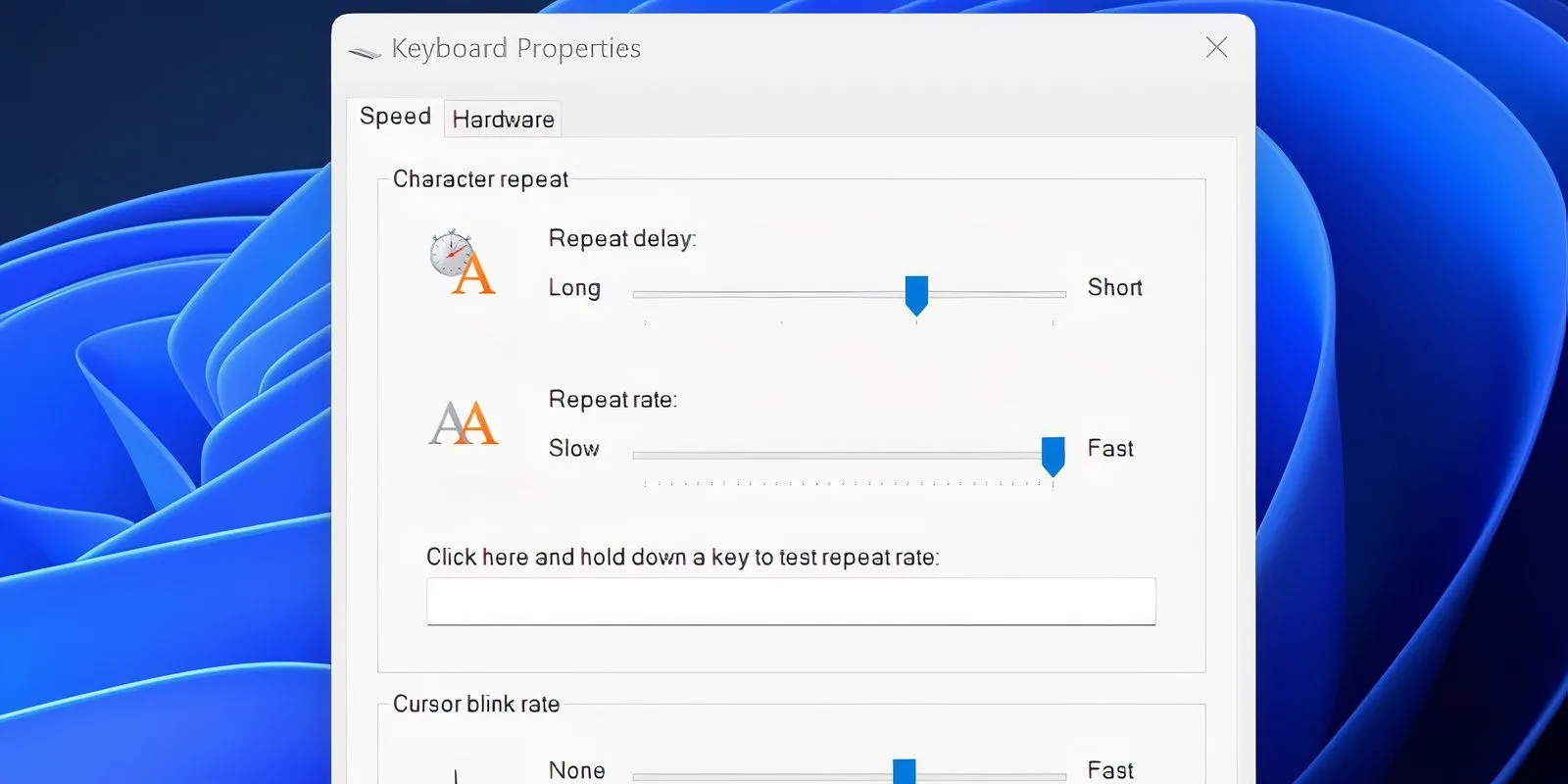 Cửa sổ Thuộc tính Bàn phím với tùy chọn độ trễ lặp (Repeat delay) và tốc độ lặp (Repeat rate)
Cửa sổ Thuộc tính Bàn phím với tùy chọn độ trễ lặp (Repeat delay) và tốc độ lặp (Repeat rate)
2. Cập Nhật Hoặc Cài Đặt Lại Driver Bàn Phím
Driver phần cứng là phần mềm giúp máy tính của bạn giao tiếp và điều khiển các thiết bị ngoại vi như bàn phím. Nếu driver của bàn phím bị lỗi thời, hoặc bị hỏng, máy tính sẽ gặp khó khăn trong việc truyền lệnh đến phần cứng, dẫn đến tình trạng bàn phím bị trễ.
Có nhiều cách để tìm và thay thế driver Windows lỗi thời. Dưới đây là cách cập nhật hoặc cài đặt lại driver bàn phím thông qua Device Manager (Trình quản lý Thiết bị):
- Nhấn phím Win, gõ “Device Manager” (Trình quản lý Thiết bị) và nhấn Enter.
- Trong cửa sổ Device Manager, tìm và mở rộng mục “Keyboards” (Bàn phím).
- Nhấp chuột phải vào driver bàn phím của bạn (thường là “Standard PS/2 Keyboard” hoặc tên bàn phím cụ thể của bạn) và chọn Update driver (Cập nhật driver) từ menu ngữ cảnh.
- Chọn Search automatically for drivers (Tự động tìm kiếm driver). Nếu hệ thống của bạn tìm thấy phiên bản cập nhật, nó sẽ thông báo và bạn có thể tiến hành cài đặt.
- Nếu không tìm thấy, bạn có thể chọn Search for updated drivers on Windows Update (Tìm kiếm driver cập nhật trên Windows Update) và cài đặt phiên bản mới nếu có.
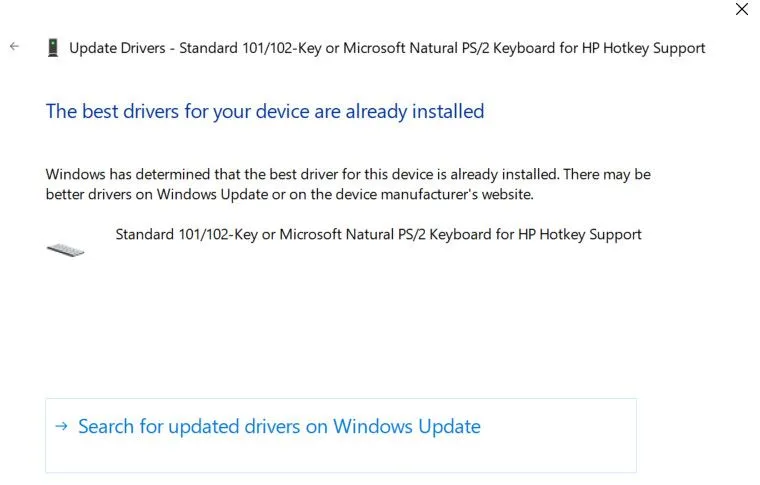 Giao diện tìm kiếm driver cập nhật thông qua Windows Update trong Device Manager
Giao diện tìm kiếm driver cập nhật thông qua Windows Update trong Device Manager
Ngoài ra, bạn có thể tải xuống phiên bản driver mới nhất trực tiếp từ trang web của nhà sản xuất bàn phím. Sau đó, làm theo các bước sau:
- Lặp lại các bước 1-3 ở trên, nhưng lần này chọn Browse my computer for drivers (Duyệt máy tính của tôi để tìm driver).
- Tìm và chọn phiên bản driver đã tải xuống và tiến hành cài đặt.
3. Tắt Tính Năng Filter Keys (Phím Lọc)
Filter Keys là một tính năng trợ năng được thiết kế để bỏ qua các lần nhấn phím ngắn hoặc lặp lại. Mục đích của nó là giúp những người gặp khó khăn trong việc điều khiển bàn phím, nhưng đôi khi, tính năng này lại là nguyên nhân gây ra độ trễ hoặc phản hồi chậm của bàn phím đối với người dùng bình thường. Bạn có thể khắc phục điều này bằng cách tắt Filter Keys trong cài đặt bàn phím.
Đối với Windows 10:
- Mở ứng dụng Settings (Cài đặt) bằng cách tìm kiếm “settings” trong Start Menu.
- Chọn Ease of Access (Trợ năng) và cuộn xuống phần Keyboard (Bàn phím) từ khung bên trái.
- Nhấp vào Keyboard và tìm kiếm mục Use Filter Keys (Sử dụng Phím Lọc).
- Dưới tiêu đề này, bạn sẽ thấy một nút chuyển đổi. Nếu nó đang bật, hãy tắt nó đi và đóng ứng dụng Cài đặt.
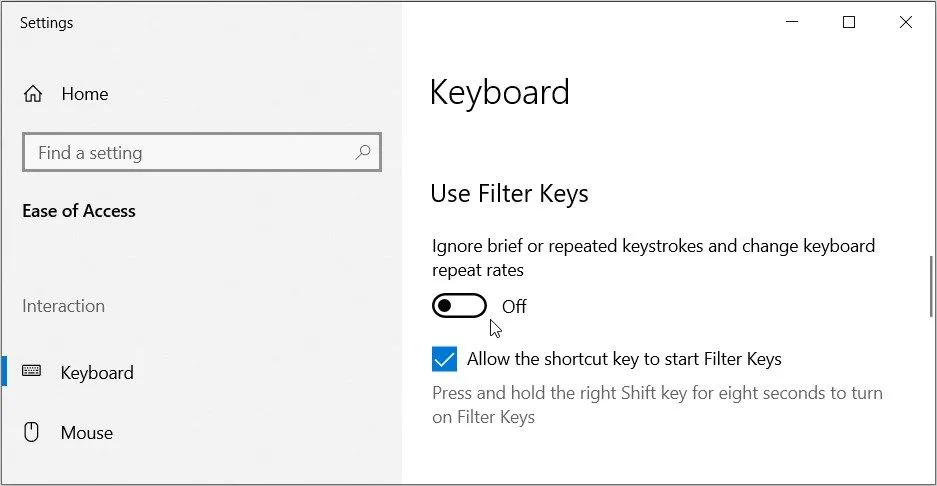 Nút chuyển đổi để tắt tính năng Filter Keys (Phím Lọc) trong cài đặt bàn phím Windows
Nút chuyển đổi để tắt tính năng Filter Keys (Phím Lọc) trong cài đặt bàn phím Windows
Đối với Windows 11:
Bạn sẽ tìm thấy tùy chọn để tắt Filter Keys trong Settings (Cài đặt) > Accessibility (Trợ năng) > Keyboard (Bàn phím) > Filter Keys (Phím Lọc).
Sau khi tắt, hãy thử gõ vào một trình soạn thảo văn bản và kiểm tra xem tình trạng trễ còn xảy ra không.
4. Tắt Các Chương Trình Chạy Nền
Đôi khi, việc có quá nhiều chương trình chạy ngầm (background programs) cùng lúc có thể tiêu tốn tài nguyên hệ thống (RAM, CPU), dẫn đến tình trạng chậm trễ trong phản hồi của bàn phím. Để khắc phục, bạn nên đóng tất cả các chương trình không cần thiết đang chạy ở chế độ nền.
Bạn có thể làm điều này bằng cách:
- Kiểm tra và đóng các ứng dụng từ khay hệ thống (system tray) ở góc dưới bên phải màn hình.
- Sử dụng Task Manager (Trình quản lý Tác vụ) để kết thúc các tiến trình mà bạn không cần sử dụng. Nhấn Ctrl + Shift + Esc để mở Task Manager, sau đó chuyển đến tab “Processes” (Tiến trình) và tìm các ứng dụng đang chiếm nhiều tài nguyên hoặc không cần thiết, nhấp chuột phải và chọn “End task” (Kết thúc tác vụ).
5. Vô Hiệu Hóa Chế Độ Game Mode
Windows Game Mode được thiết kế để tối ưu hóa hiệu suất chơi game bằng cách ưu tiên tài nguyên cho trò chơi và hạn chế các tiến trình chạy nền không cần thiết. Tuy nhiên, trong một số trường hợp, chế độ này lại được ghi nhận là nguyên nhân gây ra độ trễ đầu vào trên các PC Windows, ngay cả khi bạn không chơi game. Do đó, tốt hơn hết là bạn nên tắt Game Mode khi không cần thiết.
Để tắt Game Mode:
- Truy cập Settings (Cài đặt).
- Chọn Gaming (Chơi game).
- Nhấp vào Game Mode (Chế độ Trò chơi).
- Tắt nút chuyển đổi (toggle) cho Game Mode.
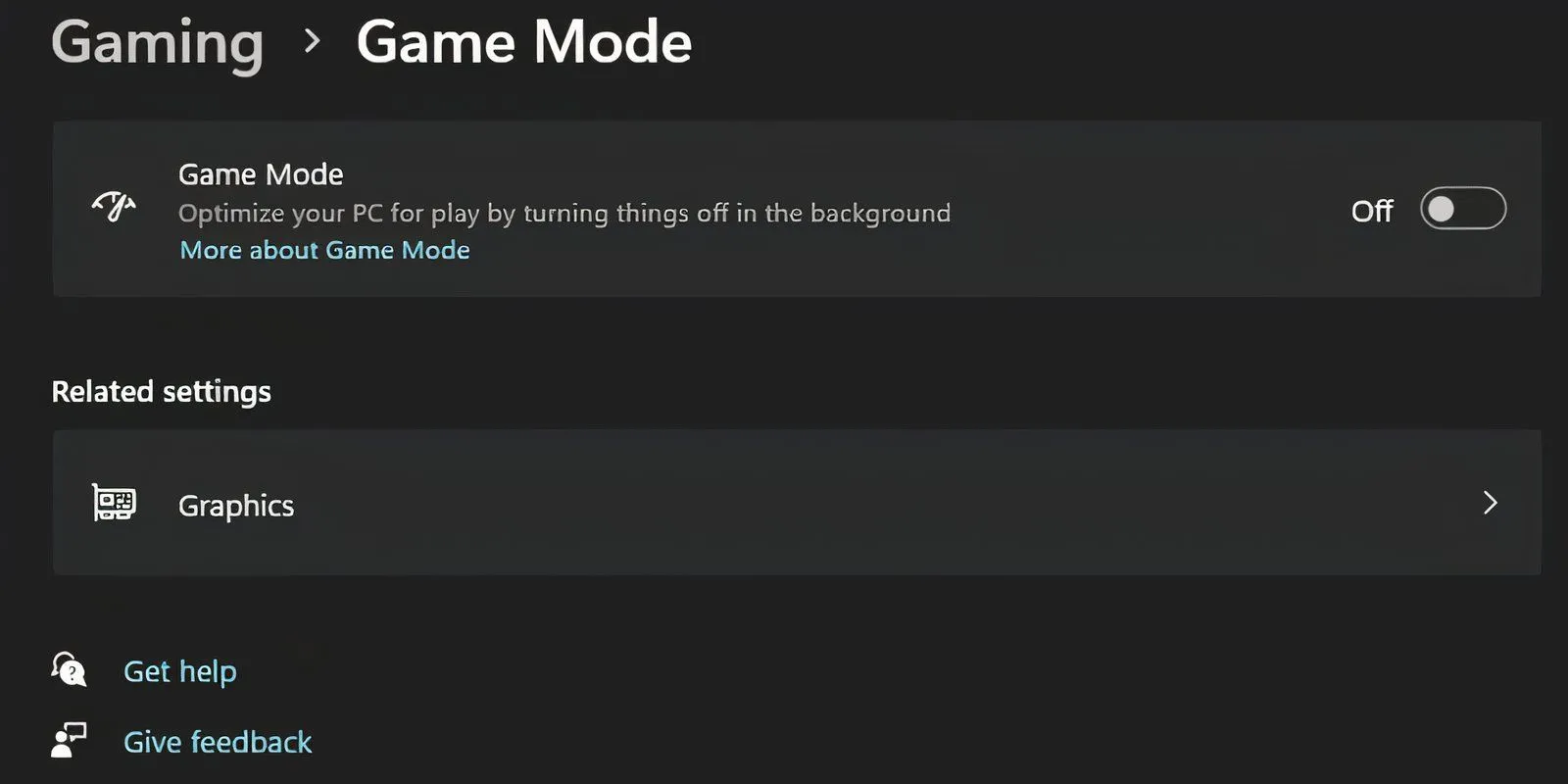 Ứng dụng Cài đặt Windows hiển thị tùy chọn Chế độ Trò chơi (Game Mode) đã được tắt
Ứng dụng Cài đặt Windows hiển thị tùy chọn Chế độ Trò chơi (Game Mode) đã được tắt
6. Kiểm Tra Bàn Phím Trong Chế Độ An Toàn (Safe Mode)
Chế độ An toàn (Safe Mode) chạy Windows với các driver và dịch vụ tối thiểu, đây là một cách tuyệt vời để cô lập các vấn đề phần cứng hoặc phần mềm gây xung đột. Nếu bàn phím của bạn hoạt động bình thường trong Safe Mode, thì khả năng cao vấn đề nằm ở một driver hoặc phần mềm nào đó đang gây xung đột trong chế độ hoạt động bình thường của Windows. Trong trường hợp này, bạn nên thử cài đặt lại driver bàn phím từ trang web của nhà sản xuất hoặc kiểm tra lại các phần mềm mới cài đặt gần đây.
Hãy lặp lại các bước sau để khởi động vào Safe Mode:
- Nhấn phím Win và nhấp vào biểu tượng Power (Nguồn).
- Giữ phím Shift và nhấp vào Restart (Khởi động lại).
- PC của bạn sẽ khởi động vào trang Windows Recovery Environment (WinRE). Tại đây, nhấp vào Troubleshoot (Khắc phục sự cố) và chọn Advanced options (Tùy chọn nâng cao).
- Chọn Start-up settings (Cài đặt khởi động) và nhấp vào Restart (Khởi động lại).
- Sau khi khởi động lại, nhấn F6 để khởi động vào Safe Mode with Command Prompt (Chế độ an toàn với Dòng lệnh) hoặc F4/F5 cho Safe Mode thông thường. Kiểm tra xem bàn phím của bạn có hoạt động ổn định không.
7. Sử Dụng Trình Khắc Phục Sự Cố Bàn Phím Của Windows
May mắn thay, Windows đi kèm với một số công cụ khắc phục sự cố tích hợp sẵn rất hữu ích. Cho dù bạn đang gặp phải độ trễ đầu vào hay bàn phím không hoạt động chút nào, trình khắc phục sự cố bàn phím có thể cung cấp cho bạn một giải pháp. Dưới đây là cách sử dụng nó:
Đối với Windows 10:
- Mở ứng dụng Cài đặt (Settings) và điều hướng đến Update & Security (Cập nhật & Bảo mật) > Troubleshoot (Khắc phục sự cố).
- Bạn sẽ thấy danh sách các trình khắc phục sự cố được đề xuất. Nếu không có, hãy nhấp vào Additional troubleshooters (Trình khắc phục sự cố bổ sung) và tìm kiếm Keyboard (Bàn phím). Nhấp vào đó và chọn Run the troubleshooter (Chạy trình khắc phục sự cố).
Đối với Windows 11:
Bạn sẽ tìm thấy trình khắc phục sự cố bàn phím trong Settings (Cài đặt) > System (Hệ thống) > Troubleshoot (Khắc phục sự cố) > Other Troubleshooters (Các trình khắc phục sự cố khác) > Keyboard (Bàn phím).
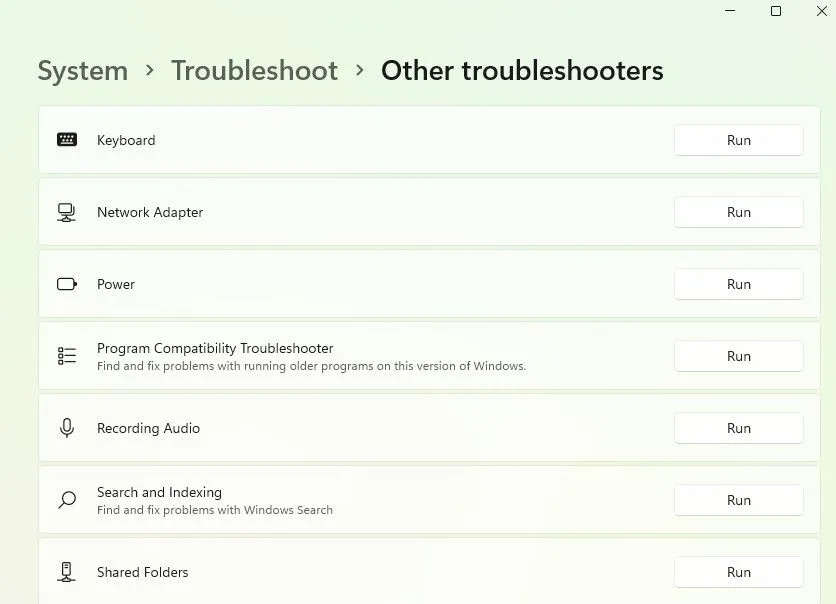 Trình khắc phục sự cố bàn phím của Windows đang quét và tìm lỗi
Trình khắc phục sự cố bàn phím của Windows đang quét và tìm lỗi
Trình khắc phục sự cố sẽ tìm kiếm các vấn đề tiềm ẩn. Nếu nó tìm thấy điều gì đó cần khắc phục, hãy làm theo hướng dẫn. Tuy nhiên, cần lưu ý rằng Microsoft có kế hoạch ngừng hỗ trợ Trình khắc phục sự cố bàn phím trong năm nay, và nó đang dần trở nên không khả dụng trên các phiên bản Windows 11 gần đây.
8. Các Giải Pháp Cụ Thể Cho Bàn Phím Không Dây
Các phương pháp trên áp dụng cho bàn phím nói chung. Tuy nhiên, một số vấn đề lại đặc thù đối với bàn phím không dây. Nếu bàn phím của bạn là loại không dây, hãy thử các cách khắc phục sau.
Thay Pin Hoặc Sạc Đầy Pin
Bắt đầu bằng cách loại trừ khả năng độ trễ là do pin yếu. Để làm điều này, hãy thay pin mới cho bàn phím hoặc sạc đầy pin nếu đó là bàn phím có thể sạc lại. Pin yếu là nguyên nhân phổ biến gây ra kết nối không ổn định và độ trễ phản hồi. Nếu việc này không khắc phục được sự cố, hãy thử giải pháp tiếp theo.
Kiểm Tra Kết Nối USB Receiver
Hãy thử đồng bộ hóa lại bàn phím với bộ thu USB (USB receiver) của nó. Nếu điều đó không hữu ích, hãy cắm bộ thu USB vào một cổng USB khác trên máy tính của bạn, vì có thể cổng hiện tại không cung cấp đủ nguồn điện hoặc có vấn đề về kết nối. Ngoài ra, hãy thử đặt bàn phím gần bộ thu USB hơn nếu có thể để đảm bảo tín hiệu mạnh và ổn định.
Loại Bỏ Nhiễu Từ Các Thiết Bị Không Dây Khác
Nếu bạn đã đặt các thiết bị Wi-Fi khác, chẳng hạn như bộ định tuyến (router) hoặc điện thoại di động, gần máy tính, hãy di chuyển chúng ra xa. Các thiết bị này có thể gây nhiễu tín hiệu không dây của bàn phím, dẫn đến tình trạng trễ phản hồi. Đảm bảo không có vật cản lớn giữa bàn phím và USB receiver.
9. Cân Nhắc Mua Bàn Phím Mới Hoặc Sử Dụng Bàn Phím Ảo
Nếu tất cả các giải pháp trên đều không hiệu quả, đó có thể là dấu hiệu của hỏng hóc phần cứng bàn phím. Trước khi vội vàng tìm mua một chiếc bàn phím mới, hãy thử kết nối một chiếc bàn phím khác (mà bạn biết là hoạt động tốt trên máy tính khác) vào máy tính của mình. Điều này sẽ giúp bạn xác nhận liệu lỗi có phải do bàn phím hiện tại hay không.
Trong thời gian chờ đợi bàn phím mới hoặc để có một giải pháp tạm thời, bạn có thể sử dụng bàn phím ảo của Windows. Chỉ cần tìm kiếm “onscreen keyboard” (bàn phím trên màn hình) trong Start Menu và khởi chạy kết quả phù hợp nhất.
Ngoài ra, bạn có thể sử dụng một trong nhiều ứng dụng bàn phím ảo có sẵn trên internet. Nếu không thích ý tưởng sử dụng bàn phím ảo, bạn có thể tận dụng phần mềm chuyển giọng nói thành văn bản, một công nghệ đang ngày càng được cải thiện và có thể là một giải pháp hữu ích khi bạn không thể gõ phím.
Việc khắc phục lỗi bàn phím bị trễ trên Windows 10 và 11 không quá phức tạp nếu bạn thực hiện đúng các bước. Bằng cách áp dụng các phương pháp được trình bày trong bài viết này, từ điều chỉnh cài đặt hệ thống, cập nhật driver, đến kiểm tra và tối ưu hóa kết nối, bạn có thể giải quyết hầu hết các vấn đề liên quan đến độ trễ bàn phím. Hy vọng rằng, những hướng dẫn này sẽ giúp bạn lấy lại trải nghiệm gõ phím mượt mà và hiệu quả, giúp công việc và giải trí của bạn không bị gián đoạn.
Nếu bạn đã thử tất cả các cách trên mà bàn phím vẫn gặp vấn đề, hoặc nếu bạn có bất kỳ mẹo khắc phục nào khác muốn chia sẻ, đừng ngần ngại để lại bình luận bên dưới. Cộng đồng Nhipsongcongnghe.com luôn sẵn lòng trao đổi và học hỏi kinh nghiệm từ bạn!